-
win10声音设置方法介绍
- 2017-05-25 19:00:33 来源:windows10系统之家 作者:爱win10
很多人还不知道win10声音设置,有些网友就傻了,这样的都不会设置吗?你们错了,系统之家小编讲的windows10系统的高级声音的设置,这个win10声音是都独有的哦,win7ghost系统和win8系统都没有的,既然那么多人好奇,就让小编介绍win10声音设置方法。
第一种方法
1.我们在桌面右击空白处,然后在弹出菜单选择个性化,下面的“主题”在此找到“高级声音设置”如下图所示;

2. 点开高级声音设置以后显示界面如下:

第二种方法:
1. 在系统的任务栏右下角喇叭图标以后右击选择播放设备;

2. 之后在弹出菜单我们点击“高级声音设置”然后进入之后我们就可以设置了,操作步骤非常的简单。
以上就是系统之家小编给大家带来的win10声音设置方法了,大家一听到高级声音就知道是高大上的功能了,这个功能能让你玩游戏,看电影,听歌,更好体验听觉。所以还不会的朋友就可以参考系统之家小编这个方法进行设置了哦。
上一篇:win10触摸板手势失效怎么办
下一篇:win10怎么显示星期几要怎么设置?
猜您喜欢
- 小编详解2019最新windows10密钥推荐..2019-01-07
- win10系统蓝屏死机SYSTEM_PTE_MISUSE..2020-08-02
- win10系统如何清理垃圾?小编告诉你操..2018-01-24
- GPD电脑win10家庭版系统下载与安装教..2019-12-30
- win10无线网络列表在哪里2017-06-17
- 2022全新的win10企业版万能激活码..2022-05-27
相关推荐
- win10开机速度慢如何解决 2021-01-01
- 如何关闭win10自动更新呢 2022-12-03
- win10字体模糊教程 2022-10-27
- windows10密钥怎么获取 2022-09-30
- win10输入法设置在哪 2022-10-09
- 电脑没声音是怎么回事?小编教你怎么修.. 2018-11-01





 魔法猪一健重装系统win10
魔法猪一健重装系统win10
 装机吧重装系统win10
装机吧重装系统win10
 系统之家一键重装
系统之家一键重装
 小白重装win10
小白重装win10
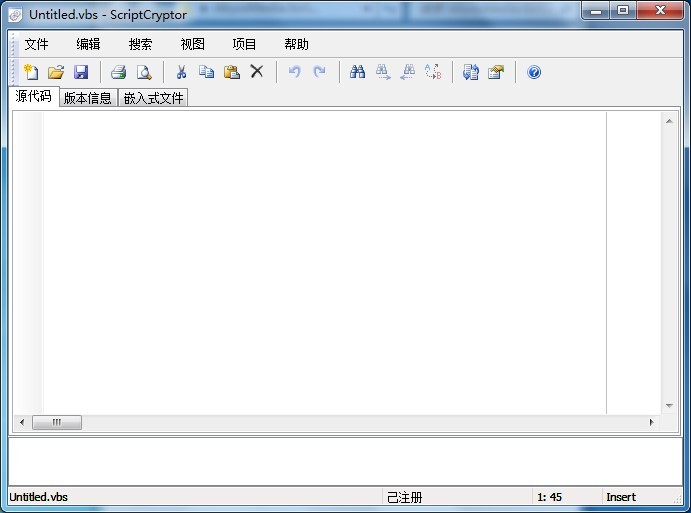 AbyssMedia sc<x>riptCryptor v3.0.0.0 汉化破解版(脚本转换工具)
AbyssMedia sc<x>riptCryptor v3.0.0.0 汉化破解版(脚本转换工具) 百度贴吧推广大师1.1.20.10绿色版(百度贴吧推广工具)
百度贴吧推广大师1.1.20.10绿色版(百度贴吧推广工具)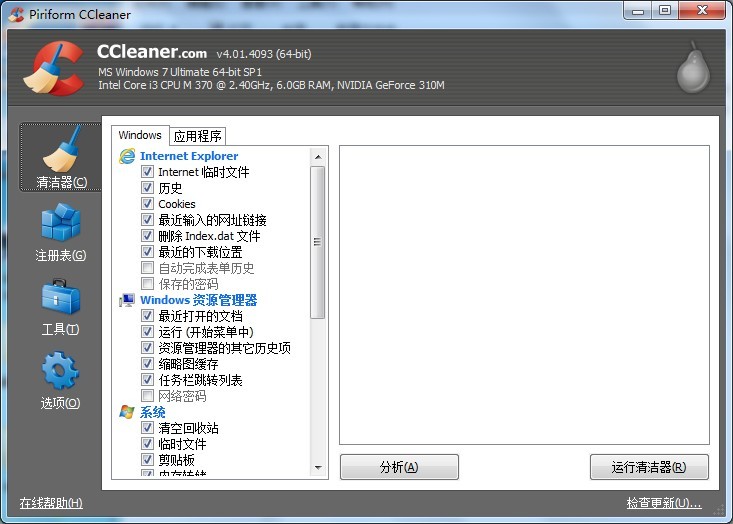 CCleaner v4.01.4093 绿色汉化版(系统垃圾文件清楚辅助)
CCleaner v4.01.4093 绿色汉化版(系统垃圾文件清楚辅助) 系统之家 ghost win7 32位官方标准版 v2023.04
系统之家 ghost win7 32位官方标准版 v2023.04 雷速浏览器 v3.28官方版
雷速浏览器 v3.28官方版 百度影音 v1.19.0.150 去广告绿色版 (百度最新版播放器)
百度影音 v1.19.0.150 去广告绿色版 (百度最新版播放器) 小白系统Ghos
小白系统Ghos 系统之家Ghos
系统之家Ghos 小白系统win1
小白系统win1 雨林木风ghos
雨林木风ghos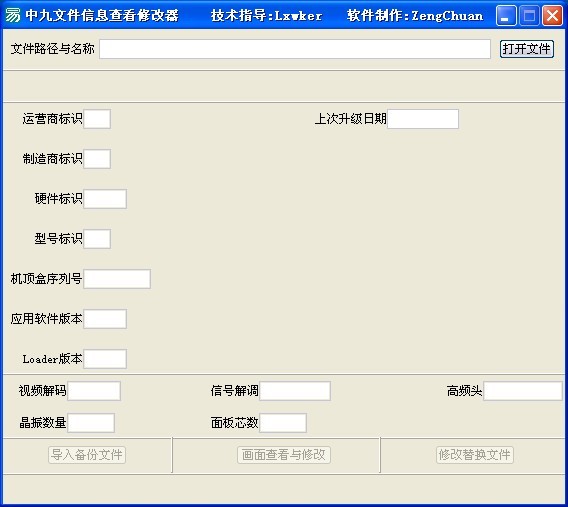 系统文件修改
系统文件修改 游隼浏览器 v
游隼浏览器 v Flash相册制
Flash相册制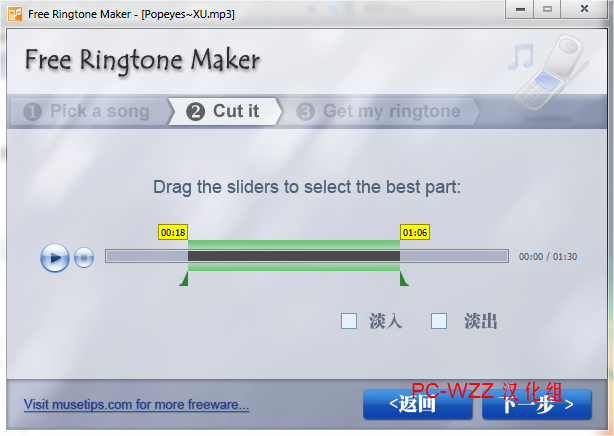 Free Rington
Free Rington 魔法猪 ghost
魔法猪 ghost 粤公网安备 44130202001061号
粤公网安备 44130202001061号